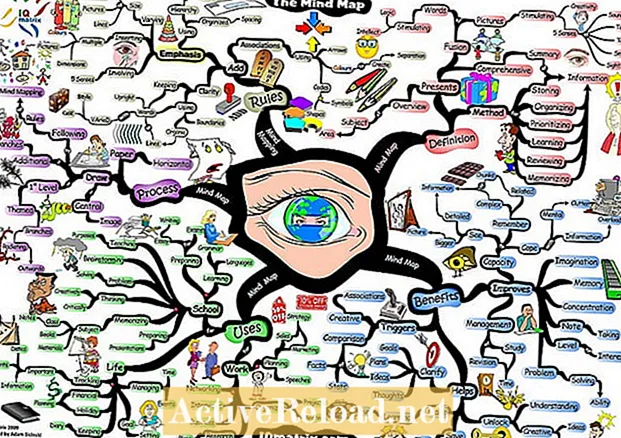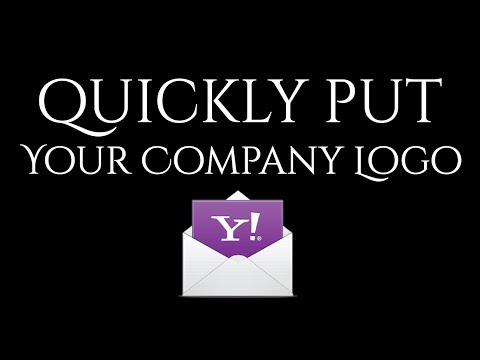
Contenuto
- Firma dell'immagine nel tuo Yahoo Mail, incredibile!
- Come aggiungere un'immagine nella firma di Yahoo Mail
- Metodo più recente per l'aggiunta di firme fotografiche in Yahoo
- Domande e problemi comuni
- Altro dall'autore
Renz è un appassionato di tecnologia digitale. Dedica il suo tempo a studiare come queste piattaforme possono aiutare a far funzionare le cose per noi.
Firma dell'immagine nel tuo Yahoo Mail, incredibile!
Se sei un utente abituale di Yahoo Mail e desideri aumentare l'aspetto professionale delle tue e-mail (o forse vuoi semplicemente aggiungere un pizzico di divertimento e creatività nelle tue e-mail), allora sei incappato nell'articolo giusto.
Questo ti mostrerà come aggiungere immagini, foto o loghi nella parte della firma del nuovo Yahoo Mail. Non crederai quanto sia facile farlo.
A proposito, nel caso in cui incontri alcune procedure vaghe qui, sentiti libero di commentarle di seguito. Sarò davvero felice di aiutarti.
Comunque, andiamo!
Aggiornamento importante (febbraio 2020):
È stato osservato che l'ultima versione di Yahoo Mail non supporta più l'aggiunta di foto nella firma tramite le impostazioni. Tuttavia, il vecchio metodo di aggiunta della firma sarà ancora descritto in questo articolo, nel caso in cui ripristinino la funzionalità.
Sarà quindi seguito da un nuovo metodo, anche se manuale, per aggiungere la tua firma fotografica nelle e-mail di Yahoo.
Come aggiungere un'immagine nella firma di Yahoo Mail
1. Oltre ad essere su Yahoo! Pagina di posta, il primo passo è fare clic sul simbolo dell'ingranaggio o Opzioni (che si trova nella parte in alto a destra della pagina). Questo farà apparire un elenco a discesa; basta selezionare impostazioni.

2. Dopo essere stati indirizzati alla pagina Impostazioni, selezionare e fare clic su Scrittura di posta elettronica Tab. Da lì sarai ora in grado di modificare la tua firma e-mail.
Dai, scrivi la parte di testo della tua firma! Dopodiché, puoi procedere con il passaggio successivo. Oh, assicurati che questo sia selezionato nelle opzioni: "Mostra una firma in rich text". Puoi controllare la foto qui sotto per essere guidato.

3. Il passaggio successivo consiste nel copiare l'immagine stessa. Puoi farlo aprendo un file utilizzando qualsiasi browser web. (Nel mio caso, ho utilizzato Google Chrome). Fare clic con il tasto destro sull'immagine e selezionare Copia immagine.
4. Torna di nuovo nello spazio di modifica della scheda Firma e incolla l'immagine che hai copiato lì.

5. Attendi che la foto venga caricata correttamente. Se non viene visualizzato nulla, potrebbe significare che non sei stato in grado di copiare l'immagine correttamente (ad esempio, gli appunti sono vuoti). In tal caso, puoi tornare al passaggio 3.
6. Se tutto va bene, la foto verrà caricata correttamente. Quindi, il passaggio finale è fare clic su Salva e il gioco è fatto!
La prossima volta che scrivi un'email, la firma verrà inserita automaticamente. E significa che la tua email ora avrà un aspetto più accattivante!
Metodo più recente per l'aggiunta di firme fotografiche in Yahoo
Come avvertito in precedenza, Yahoo Mail non supporta più l'aggiunta automatica di foto nella parte della firma dell'e-mail. Quando provi a eseguire i passaggi descritti sopra, non accadrà nulla premendo il pulsante Incolla.

Come rimedio, quello che puoi fare è eseguire i seguenti passaggi:
1. Immettere la parte di testo della propria firma (se presente) tramite il vecchio metodo. Sebbene l'aggiunta di foto non sia più supportata, Yahoo ha ancora la funzione di aggiungere firme basate su testo. Non è necessario fare clic su Salva perché salva automaticamente tutto ciò che digiti.

2. Ora puoi continuare a scrivere la tua e-mail premendo su Torna a Posta in arrivo > Comporre. Dopo aver cliccato su Comporre, vedrai automaticamente la parte di testo della firma che hai scritto in precedenza.

3. Ora aggiungerai manualmente la parte della foto della tua firma copiando e incollando l'immagine dove vuoi che appaia. Dovrai farlo ogni volta che scrivi un'email.
Per illustrare, supponiamo che voglia che il mio logo appaia dopo la parte di testo della mia firma e-mail. Faccio clic con il pulsante destro del mouse sulla foto che voglio includere nella mia firma e-mail, quindi faccio clic su copia o Copia l'immagine.

Incolla l'immagine subito dopo la parte di testo della tua firma o ovunque desideri che appaia la foto.

Sei a posto e la tua e-mail avrà un aspetto più creativo o professionale a seconda di come hai curato la foto e l'aspetto generale della tua firma.
La differenza principale del metodo più recente è che devi aggiungere manualmente la parte della foto della tua firma. Ciò significa che devi farlo ogni volta che scrivi una nuova email. Speriamo solo che Yahoo ripristini la vecchia funzionalità, così sarà più facile per noi.
Comunque, spero che questo tutorial ti sia piaciuto!
Domande e problemi comuni
D: Perché le foto non vengono visualizzate o caricate?
R: Yahoo Mail blocca automaticamente le foto da fonti esterne. Puoi provare ad abilitare l'opzione "Mostra sempre immagini". Segui questo tutorial: Yahoo Tutorial su come consentire le immagini.
Aggiornerò questa parte, una volta che sorgono alcuni problemi comuni.
Altro dall'autore
- Utilizzo di Dropbox per incorporare foto in siti web, blog ed e-mail
Usare Dropbox per ospitare e incorporare foto in siti web, blog ed e-mail è così semplice e facile! Segui i passaggi in questo articolo amichevole per guidarti attraverso il processo.